Sådan ændres eller gendanner du standardplaceringen af kamerarullemappen i Windows 10

Denne vejledning viser dig, hvordan du ændrer eller gendanner standardplaceringen af kamerarullemappen i Windows 10.

Det er ikke en overdrivelse at sige, at drivere er en del af "sjælen" i Windows. Hver enhed, du tilslutter og installerer på Windows-systemet, skal have en tilsvarende driver for at kunne fungere.
Problemet er, at din Windows-computer med tiden kan blive "fast" i rodet af utallige gamle drivere, der blev installeret for længe siden og ikke længere er nødvendige. Ikke alene bruger de lagerplads, de kan også nogle gange føre til problemer på din pc.
Selvfølgelig kan du nemt afinstallere enhver enhedsdriver ved hjælp af Windows' indbyggede værktøjer. Problemet er, at Windows-enhedshåndtering kun viser aktuelt tilsluttede enheder og ikke har nogen mulighed for at se gamle eller skjulte drivere. I denne artikel lærer vi, hvordan du tvinger skjulte drivere til at "afsløre", samt hvordan du sletter gamle, ubrugte drivere i Windows 10.
Brug DDU til grafik- og lyddrivere
Et grafikkort er en virkelig kompliceret enhed. Når du køber et nyt grafikkort eller opgraderer dit gamle, kan der opstå fejl på grund af driverkonflikter. (Det er muligt, at GPU'en ikke fungerer helt, eller nemt hænger og genstarter).
Du bør bruge det gratis Guru 3D-værktøj DDU (Display Driver Uninstaller) til proaktivt fuldstændigt at afinstallere dine gamle grafikkortdrivere, før du opgraderer til den nye for at undgå ovenstående problemer, der kan opstå. .
Efter at have downloadet og udtrukket DDU'en, skal du åbne Windows 10 i fejlsikret tilstand , derefter åbne dette værktøj og vælge den type enhed, du vil afinstallere driveren til (GPU eller lyd) fra rullemenuen. Klik derefter på " Rens og genstart " for helt at afinstallere de relaterede drivere.

Vend tilbage til Windows 10 i normal tilstand. Nu kan du installere nye GPU- eller lyddrivere uden frygt for konflikter eller interferens fra gamle drivere på systemet.
Force viser gamle drivere.
Før vi afinstallerer gamle drivere, skal vi tvinge dem til at "vise deres originale form" på en bestemt liste.
For at gøre det skal du først trykke på Win + X- tastkombinationen og vælge " Kommandoprompt (Admin) " fra listen over muligheder, der vises.
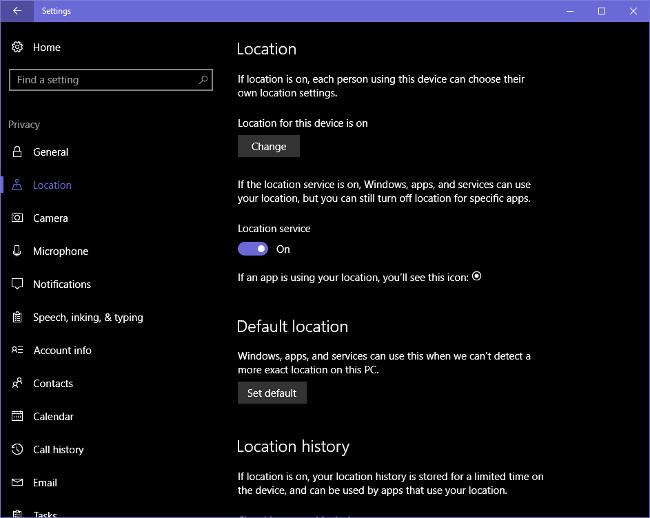
Skriv følgende kommando, og tryk på Enter-knappen for at udføre kommandoen:
INDSTIL DEVMGR_SHOW_NONPRESENT_DEVICES=1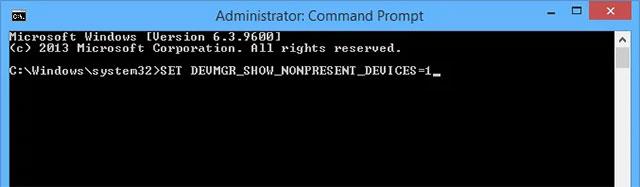
Ovenstående kommando vil tvinge alle gamle eller aktuelt ubrugte drivere til at dukke op på Enhedshåndtering-listen. Fra denne liste kan du nemt vælge og afinstallere uønskede drivere.
Afinstaller gamle drivere i Windows
For at afinstallere gamle drivere skal du først trykke på Win + X -tastekombinationen og klikke for at vælge " Enhedshåndtering " på listen, der vises.
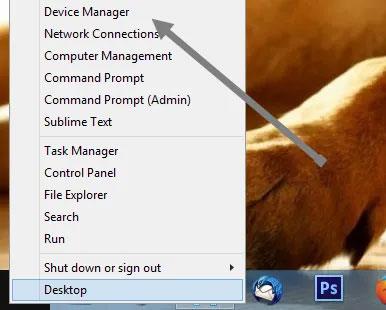
Naviger til fanen " Vis " og vælg indstillingen " vis skjulte enheder " for at få vist alle gamle, skjulte drivere.
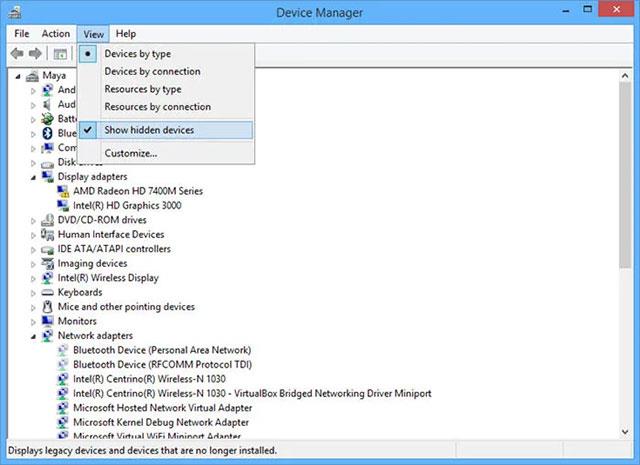
Det smukke ved denne funktion er, at navnene på alle gamle drivere bliver slørede, så du nemt kan identificere og skelne dem fra drivere, der stadig er i brug for at undgå utilsigtet sletning.
Vælg den gamle driver, du vil afinstallere, højreklik og klik på " Afinstaller "-indstillingen.
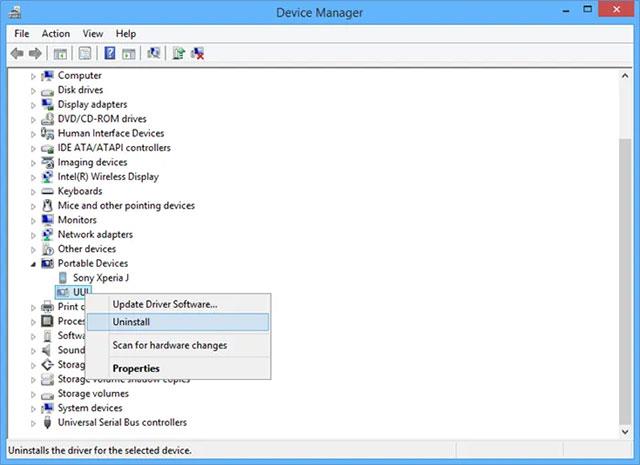
Det er alt, du skal gøre. Ved at bruge dette tip kan du nemt finde og afinstallere alle gamle, skjulte drivere. Men du skal også passe på ikke at slette drivere, der stadig er i brug, da dette kan forårsage problemer med hardwareenheder relateret til den driver. Dobbelttjek altid, før du afinstallerer nogen enhedsdriver.
Se nogle flere artikler nedenfor:
Held og lykke!
Denne vejledning viser dig, hvordan du ændrer eller gendanner standardplaceringen af kamerarullemappen i Windows 10.
Ved at reducere størrelsen og kapaciteten af billeder bliver det nemmere for dig at dele eller sende dem til nogen. Især på Windows 10 kan du batch-ændre størrelsen på billeder med nogle få enkle trin.
Hvis du ikke behøver at vise nyligt besøgte varer og steder af sikkerheds- eller privatlivsmæssige årsager, kan du nemt slå det fra.
Ét sted til at styre mange operationer direkte på proceslinjen.
På Windows 10 kan du downloade og installere gruppepolitikskabeloner til at administrere Microsoft Edge-indstillinger, og denne vejledning viser dig processen.
Proceslinjen har begrænset plads, og hvis du regelmæssigt arbejder med flere apps, kan du hurtigt løbe tør for plads til at fastgøre flere af dine yndlingsapps.
Statuslinjen i bunden af File Explorer fortæller dig, hvor mange elementer der er inde i og valgt for den aktuelt åbne mappe. De to knapper nedenfor er også tilgængelige i højre side af statuslinjen.
Microsoft har bekræftet, at den næste store opdatering er Windows 10 Fall Creators Update. Sådan opdaterer du operativsystemet tidligt, før virksomheden officielt lancerer det.
Indstillingen Tillad vækningstimere i Strømstyring giver Windows mulighed for automatisk at vække computeren fra dvaletilstand for at udføre planlagte opgaver og andre programmer.
Windows Security sender meddelelser med vigtige oplysninger om din enheds sundhed og sikkerhed. Du kan angive, hvilke notifikationer du ønsker at modtage. I denne artikel vil Quantrimang vise dig, hvordan du slår meddelelser til eller fra fra Windows Security Center i Windows 10.
Du kan også lide, at et klik på proceslinjeikonet fører dig direkte til det sidste vindue, du havde åbent i appen, uden behov for et miniaturebillede.
Hvis du vil ændre den første dag i ugen i Windows 10, så den matcher det land, du bor i, dit arbejdsmiljø eller for bedre at administrere din kalender, kan du ændre det via appen Indstillinger eller Kontrolpanel.
Fra og med din telefon-app version 1.20111.105.0 er der tilføjet en ny indstilling for flere vinduer, som giver dig mulighed for at aktivere eller deaktivere for at advare dig, før du lukker flere vinduer, når du afslutter din telefon-app.
Denne vejledning viser dig, hvordan du aktiverer eller deaktiverer Win32 lange stier-politikken for at have stier længere end 260 tegn for alle brugere i Windows 10.
Tilmeld dig Tips.BlogCafeIT for at lære, hvordan du deaktiverer foreslåede programmer (Foreslåede apps) på Windows 10 i denne artikel!
I dag får batteriet til at tømmes hurtigt ved at bruge mange programmer til bærbare computere. Dette er også en af grundene til, at computerbatterier hurtigt bliver slidt op. Nedenfor er de mest effektive måder at spare batteri på Windows 10, som læsere bør overveje.
Hvis du vil, kan du standardisere kontobilledet for alle brugere på din pc til standardkontobilledet og forhindre brugere i at kunne ændre deres kontobillede senere.
Er du træt af, at Windows 10 irriterer dig med "Få endnu mere ud af Windows"-startskærmen, hver gang du opdaterer? Det kan være nyttigt for nogle mennesker, men også hæmmende for dem, der ikke har brug for det. Sådan slår du denne funktion fra.
Hvis du har en kraftfuld pc eller ikke har mange opstartsprogrammer i Windows 10, så kan du prøve at reducere eller endda deaktivere Startup Delay helt for at hjælpe din pc med at starte hurtigere.
Microsofts nye Chromium-baserede Edge-browser dropper understøttelse af EPUB e-bogsfiler. Du skal bruge en tredjeparts EPUB-læserapp for at se EPUB-filer på Windows 10. Her er nogle gode gratis muligheder at vælge imellem.
Kiosktilstand på Windows 10 er en tilstand til kun at bruge 1 applikation eller kun få adgang til 1 websted med gæstebrugere.
Denne vejledning viser dig, hvordan du ændrer eller gendanner standardplaceringen af kamerarullemappen i Windows 10.
Redigering af værtsfilen kan medføre, at du ikke kan få adgang til internettet, hvis filen ikke er ændret korrekt. Den følgende artikel vil guide dig til at redigere værtsfilen i Windows 10.
Ved at reducere størrelsen og kapaciteten af billeder bliver det nemmere for dig at dele eller sende dem til nogen. Især på Windows 10 kan du batch-ændre størrelsen på billeder med nogle få enkle trin.
Hvis du ikke behøver at vise nyligt besøgte varer og steder af sikkerheds- eller privatlivsmæssige årsager, kan du nemt slå det fra.
Microsoft har netop udgivet Windows 10 Anniversary Update med mange forbedringer og nye funktioner. I denne nye opdatering vil du se en masse ændringer. Fra Windows Ink stylus-understøttelse til Microsoft Edge-browserudvidelsesunderstøttelse er Start Menu og Cortana også blevet væsentligt forbedret.
Ét sted til at styre mange operationer direkte på proceslinjen.
På Windows 10 kan du downloade og installere gruppepolitikskabeloner til at administrere Microsoft Edge-indstillinger, og denne vejledning viser dig processen.
Dark Mode er en mørk baggrundsgrænseflade på Windows 10, der hjælper computeren med at spare batteristrøm og reducere påvirkningen af brugerens øjne.
Proceslinjen har begrænset plads, og hvis du regelmæssigt arbejder med flere apps, kan du hurtigt løbe tør for plads til at fastgøre flere af dine yndlingsapps.






















